บทความฉบับนี้สอนการกำหนดค่าเริ่มต้น ของ Digital Output ด้วยโปรแกรม PiCtory เพื่อให้ระบบ RevPi สามารถเริ่มต้นการทำงานในแต่ละ Channel ด้วยสถานะที่ต้องการได้
เนื่องจาก โดยปกติแล้ว การทำงานเริ่มต้นของ Digital Output จะมีสถานะเป็น 0 หรือ Low Logic ทุก Channel ดังนั้น การทำตามขั้นตอนในบทความนี้ จะทำให้สามารถเริ่มต้นการทำงานในแต่ละ Channel ด้วยสถานะที่ต้องการได้
นอกจากนี้ ผู้ใช้ ยังสามารถนำไปประยุกต์กับการใช้งาน โมดูล อื่น ๆ เช่น AIO, Gateway หรือ ตัวแปรที่อยู่บน RevPi Core 3 และ RevPi Connect ก็ได้
อุปกรณ์ Revolution Pi เช่น RevPi Core 3 และ RevPi Connect ถูกพัฒนาขึ้น เพื่อใช้งาน Raspberry Pi (RPi) สำหรับ งานอุตสาหกรรม
หากผู้อ่านมีข้อสงสัยเพิ่มเติม กรุณา ติดต่อ ทีมงาน เทคสแควร์
อุปกรณ์ประกอบ
- คอมพิวเตอร์ จำนวน 1 เครื่อง
- อุปกรณ์ RevPi Core 3+ จำนวน 1 ตัว
- อุปกรณ์ RevPi DIO จำนวน 1 ตัว
ขั้นตอนการกำหนดค่า
1) เปิดหน้า Web Browser บนคอมพิวเตอร์ และพิมพ์ IP Address ของอุปกรณ์ RevPi Core 3+ และ ทำการ Login ตาม รายละเอียด ดังต่อไปนี้
- Username: admin
- Password: ดูได้จากสติ้กเกอร์ด้านข้างของอุปกรณ์ RevPi
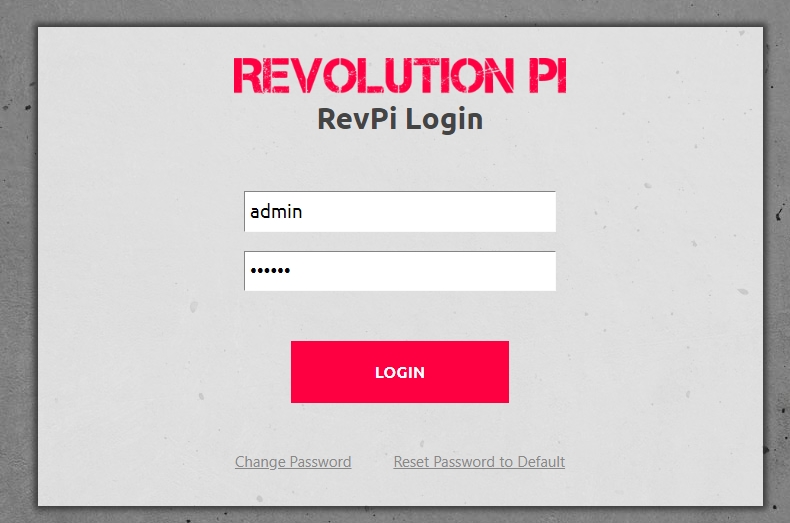
2) จะปรากฏหน้าต่าง Web Server ของ อุปกรณ์ RevPi Core 3 ให้ทำการ Click ที่ปุ่ม START เพิ่มเริ่มต้นโปรแกรม PiCtory
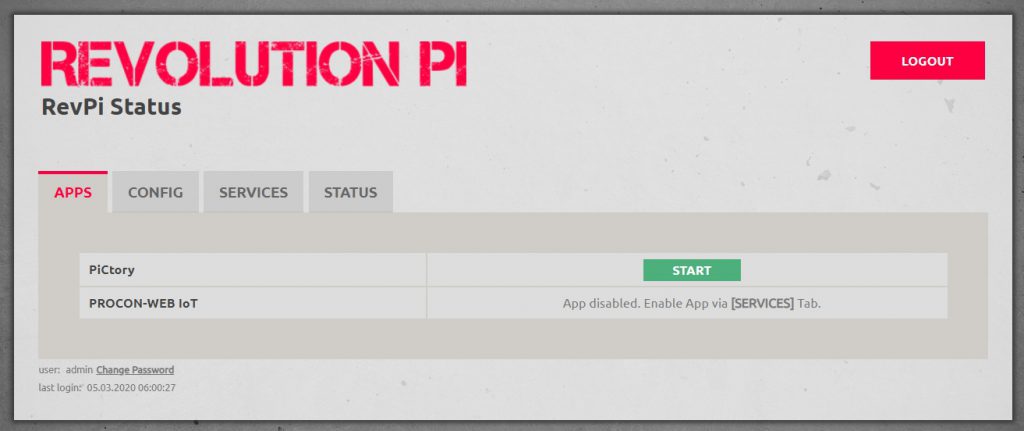
3) ให้ทำการลาก ไอคอน RevPi DIO ในกลุ่ม I/O Devices จากเมนูทางด้านซ้าย มาอยู่ด้านข้างของรูป RevPi Core 3+ (ในที่นี้ ลากมาทาง ด้านขวา ของ อุปกรณ์ RevPi Core 3+ เพื่อให้สอดคล้อง กับ อุปกรณ์ จริง)
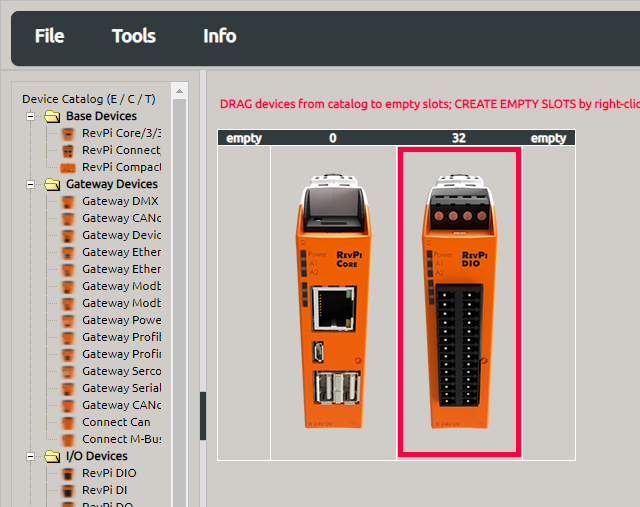
4) คลิกเลือก รูป RevPi DIO ที่เพิ่มขึ้นมา แล้วสังเกตหน้าต่างย่อย Value Editor ทางด้านขวาล่าง จะพบว่า มีการตั้งชื่อตัวแปร สำหรับ ฝั่ง Digital Input มาให้ โดยอัตโนมัติ และมีค่าเริ่มต้นเป็น 0 ในกล่องสีเทา (หมายถึงไม่สามารถเปลี่ยนแปลงค่าได้) เช่น
- I_1 หมายถึง สัญญาณ ดิจิตอล ขาเข้า Channel 1
- I_2 หมายถึง สัญญาณ ดิจิตอล ขาเข้า Channel 2
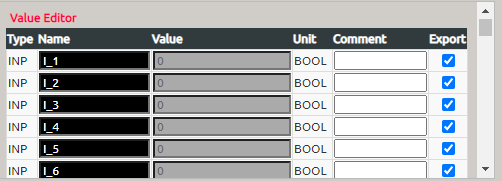
ทำการเลื่อนลงมาด้านล่าง จะพบว่า มีการตั้งชื่อตัวแปร สำหรับ ฝั่ง Digital Output มาให้ โดยอัตโนมัติ และมีค่าเริ่มต้นเป็น 0 ในกล่องสีดำ (หมายถึงสามารถเปลี่ยนแปลงค่าได้)
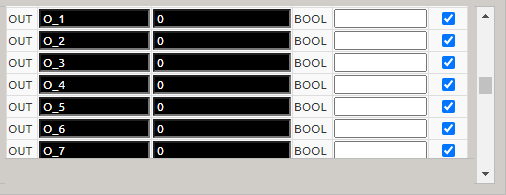
ผู้ใช้สามารถกำหนดค่าเริ่มต้นในแต่ละ Channel ที่ต้องการ ได้โดยการพิมพ์เลข 1 เข้าไปยังกล่องสีดำ ยกตัวอย่างตามรูปด้านล่าง เป็นการกำหนดให้มีค่าเริ่มต้น สำหรับ Digital Output ที่ Channel 1 และ 2 มีสถานะเป็น High Logic ขณะเปิดทำงานระบบ
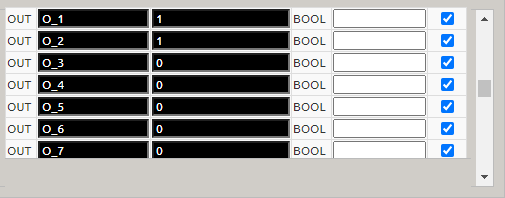
5) กำหนดค่า Configuration ของ RevPi ใน PiCtory ให้ตรงตามอุปกรณ์จริง และกดเมนูตามขั้นตอนด้านล่าง
- File
- Save as
- Save as Start-Config.
- Load Start-Config.
- Tools
- Reset Driver
6) เมื่อทำการ Restart ระบบ จะพบว่า ค่า Digital Output ที่ Channel 1 และ 2 จะมีสถานะเป็น High Logic ตามที่ได้กำหนดค่าเอาไว้
